Ilustración de mapa: una guía paso a paso
El ejemplo del mapa ha tenido un verdadero resurgimiento en los últimos años. Una alternativa emocionante a un mapa de Google seco, los mapas ilustrados se pueden llenar con caracteres y detalles divertidos para capturar verdaderamente la atmósfera de una ciudad. Crear sus propias ilustraciones de mapas es un ejercicio desafiante en la composición, pero puede ser una gran adición a su portafolio de diseño .
Cada mapa es un acto de equilibrio cuidadoso de trazar elementos a su ubicación geográfica, mientras que también garantiza que el diseño de la ilustración funciona en armonía. En este tutorial, lo guiaré a través de una guía paso a paso sobre cómo crear sus propias ilustraciones de mapa, desde el diseño inicial hasta la imagen final. Todo lo que necesita es acceder a Google Maps y su software de arte digital de elección.
01. Seleccione su ubicación
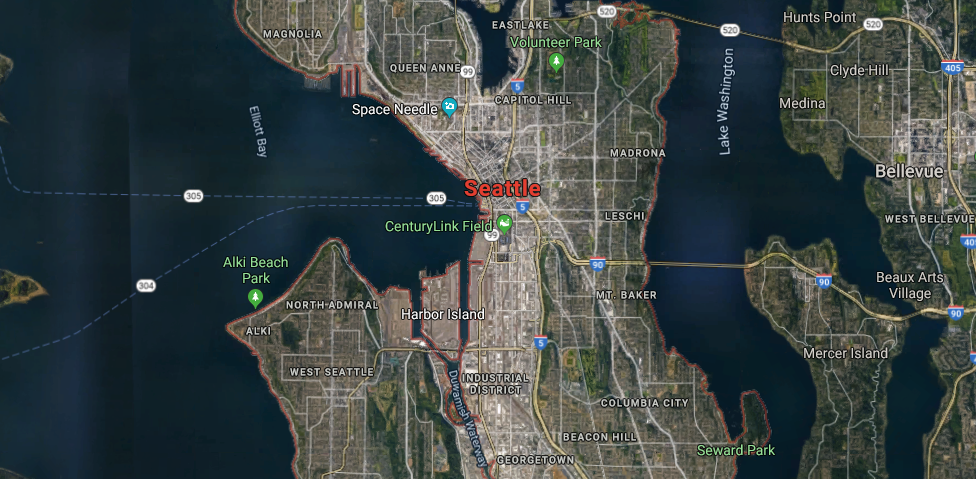
Primero necesitas decidir la ubicación para tu mapa ilustrado. Esta podría ser su ciudad favorita o quizás su último destino de vacaciones, solo asegúrese de que haya muchos puntos de referencia icónicos interesantes para elegir. En este ejemplo, estaré usando un mapa de Seattle, creé para la visita de Turismo de Seattle.
02. Usa Google Maps para hacer un plan.
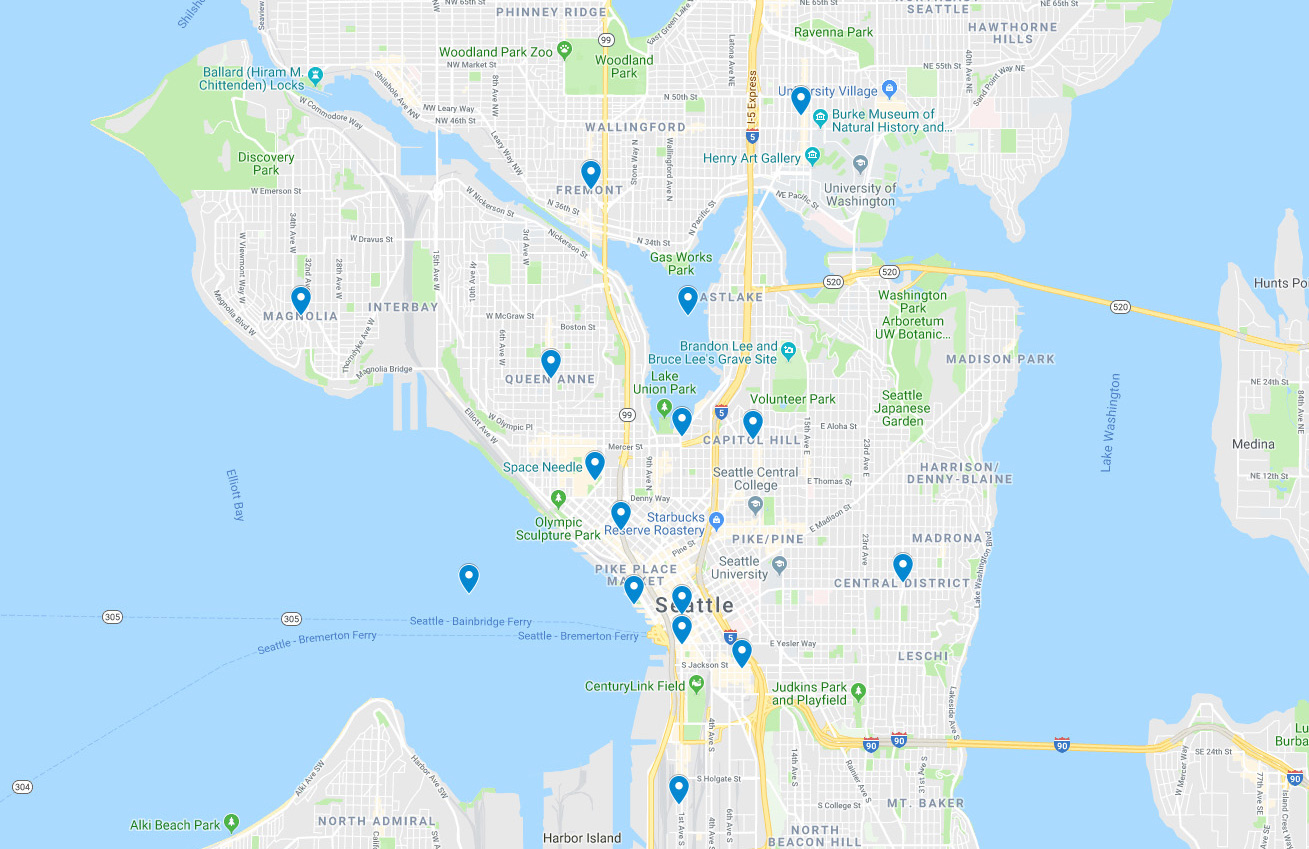
Google Maps hace que sea fácil trazar los puntos de referencia. Inicia sesión en Google Maps y elige 'tus lugares' en el menú principal. Haga clic en la pestaña 'Mapas' y luego 'Crear mapa'. Ahora puede buscar cualquier punto de referencia y una vez que el PIN haya caído en el mapa, elija 'Agregar al mapa'.
Crea 6-8 pines en tu mapa y toma una captura de pantalla. Ayudará a elegir los puntos de referencia que se distribuyen uniformemente en el mapa y piensen si el diseño debe ser retrato, paisaje o cuadrado.
03. Añadir las arterias principales de la ciudad.
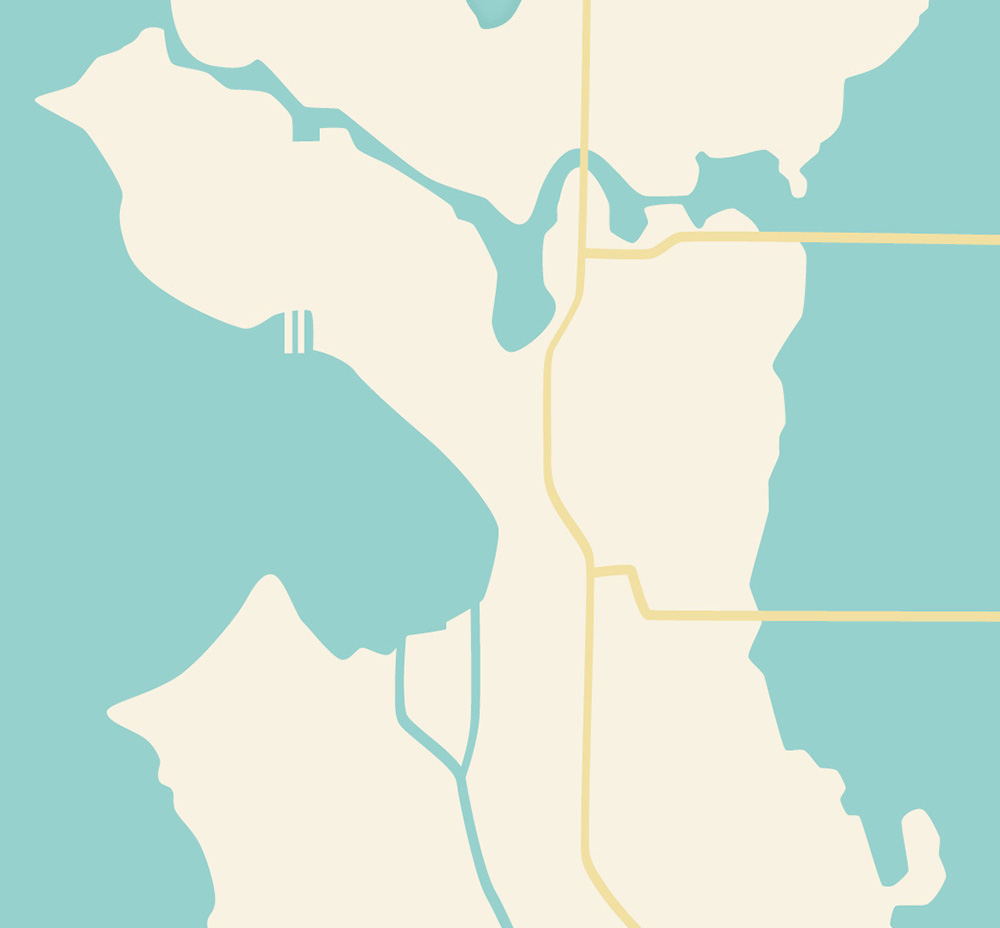
Open Illustrator o Photoshop (otros paquetes de software están disponibles) e importan la captura de pantalla del mapa de Google. Establezca la transparencia de la captura de pantalla del mapa a 'Multiply' y bloquee la capa. Ahora puede crear nuevas capas debajo y siempre tendrá el mapa de Google como una referencia práctica.
Agregue un color de fondo y comience a dibujar las arterias principales de la ciudad: las carreteras, los ríos, las líneas de tren, etc. Comenzarás a ver la forma del mapa, comienza a tomar forma.
04. Añade tus etiquetas
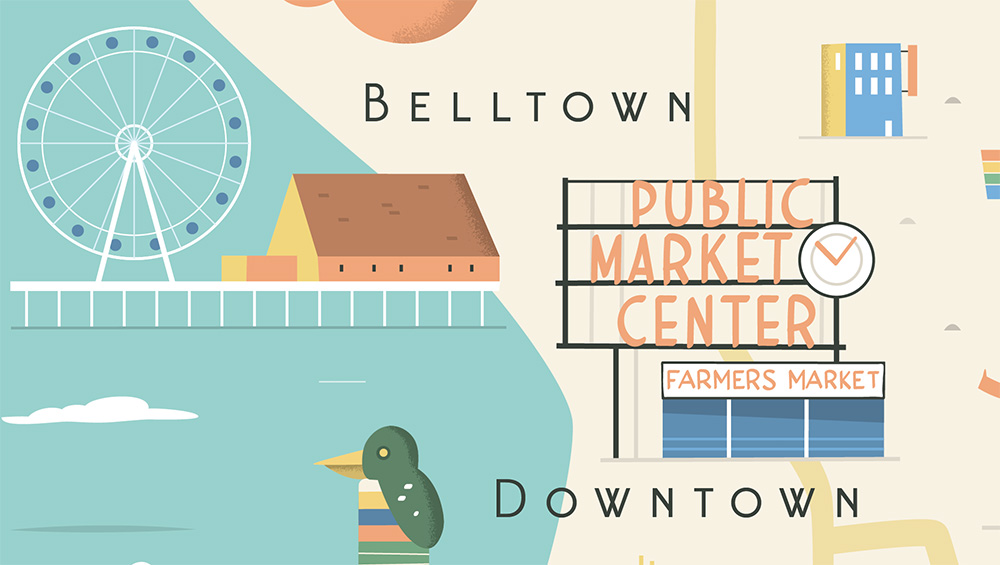
El texto puede ser una característica en sí misma, así que agregue las etiquetas desde el principio para comenzar a construir la densidad del mapa. Las etiquetas manuscritas pueden realmente ayudar a agregar al carácter de la obra de arte.
05. Dibuje y equilibra sus iconos.
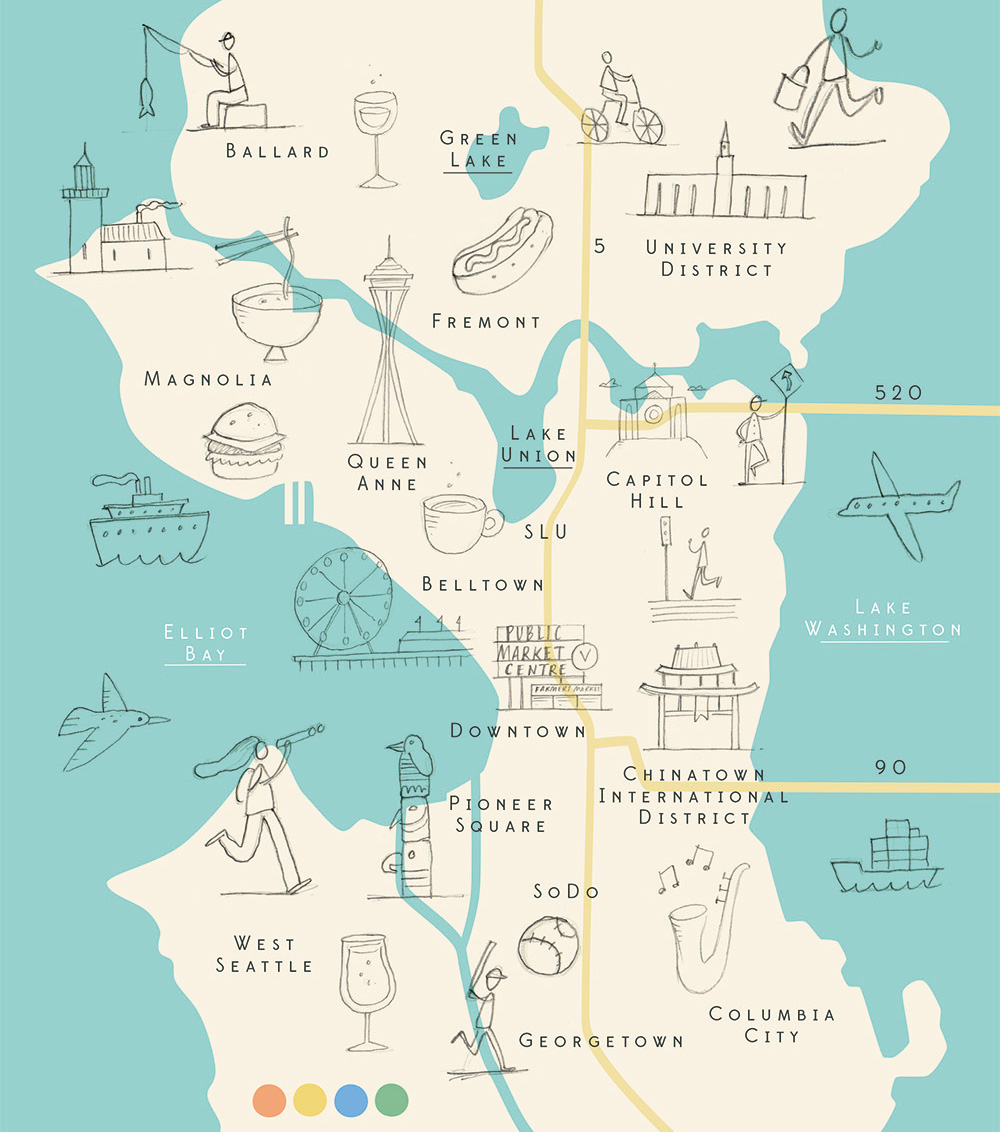
Investigue los puntos de referencia y recolectan imágenes de los diferentes ángulos. Piense en qué punto de vista funciona mejor con su mapa. Me gusta dibujar los puntos de referencia en el papel, luego escanear los bocetos e implemente en mi mapa, pero puede hacer todo esto digitalmente si lo prefiere.
Probar diferentes colocaciones y tamaños hasta que sientas que el diseño es equilibrado uniformemente. Si algunos de los puntos de referencia se agrupan juntos, intente espaciarlos y agregar flechas para ayudarlos a conectarlos con su ubicación geográfica. La belleza de los mapas ilustrados si no necesitan ser 100% precisos. Se fomenta un poco de licencia artística.
06. Elige tu paleta de colores
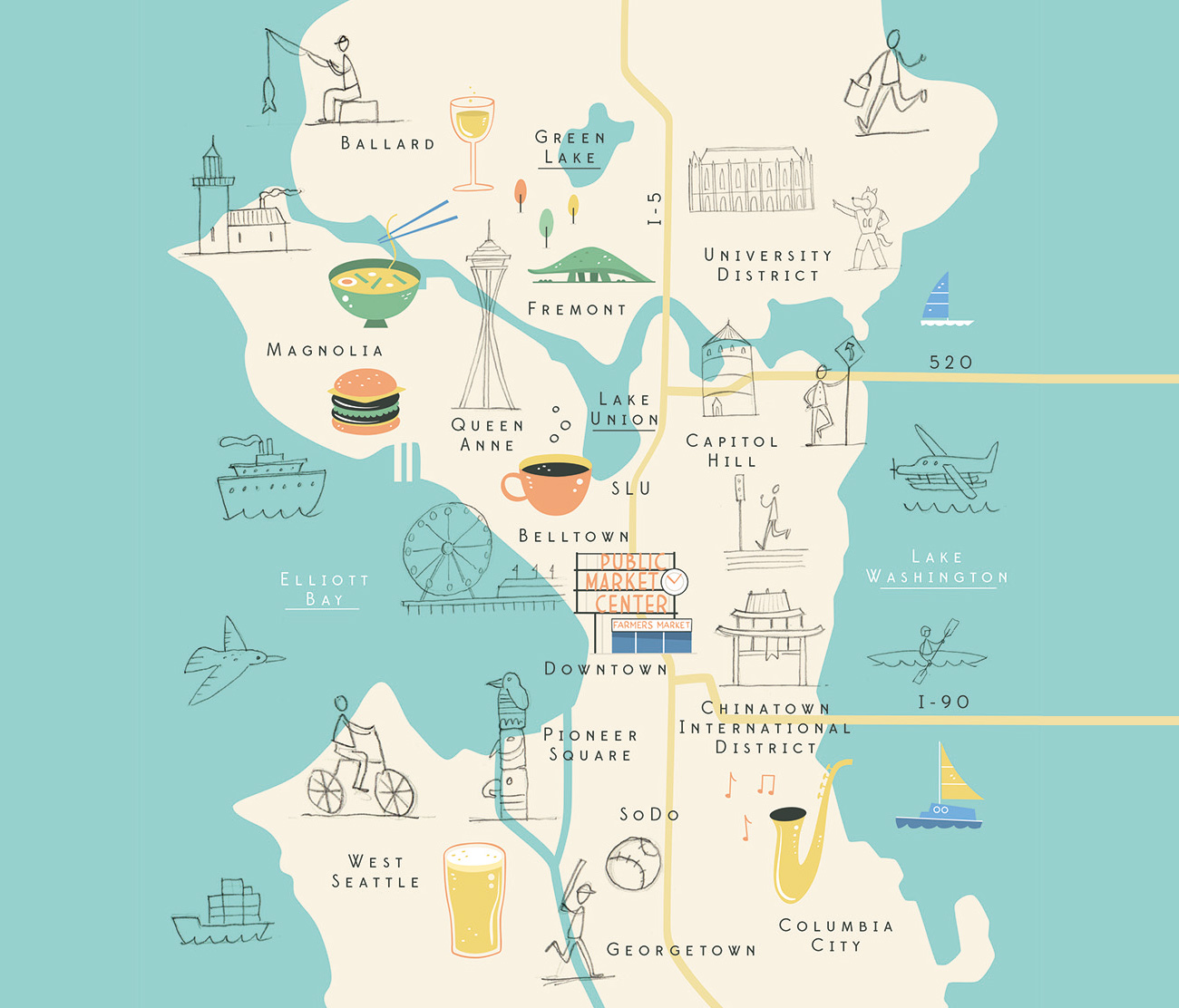
Intente seleccionar colores que ayuden a capturar la atmósfera de la ubicación. Un destino de vacaciones soleado puede tener un fondo amarillo y un mapa rural podría ser predominantemente verde. También puede ayudar a basar su paleta de colores en uno de los monumentos emblemáticos y usar esto para establecer el tono para el resto del mapa.
Experimente con diferentes combinaciones e intenta encontrar un color complementario para los iconos que les ayuda a destacarse del fondo. Comienza a colorear tus puntos de referencia. En este punto, es posible que deba cambiar el tamaño de ellos nuevamente, ya que el impacto del color puede alterar el equilibrio de la composición.
07. Construir detalle
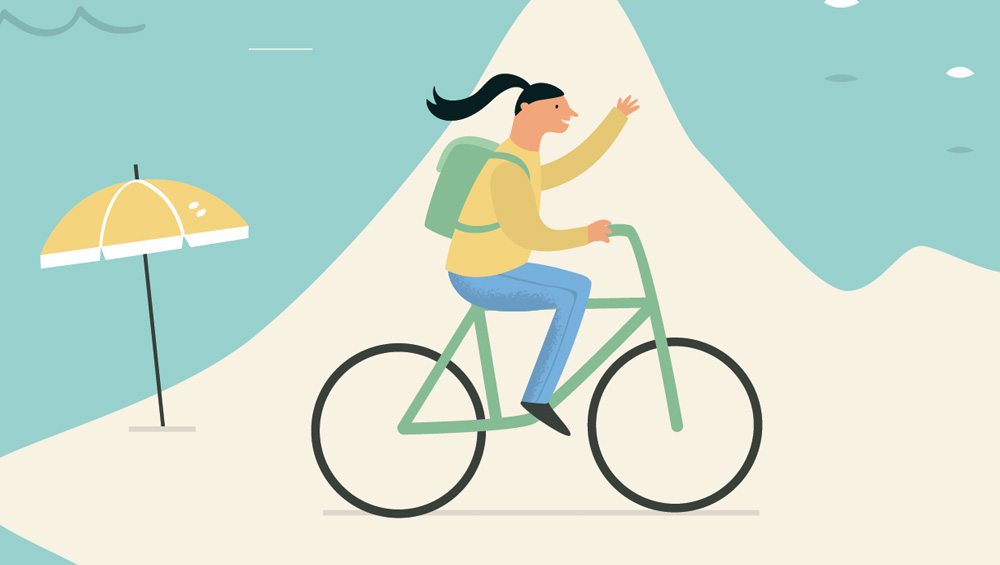
Agregue algunas personas y animales para respirar alguna vida en su mapa. En el mapa de Seattle, el cliente quería incluir muchos deportes diferentes, como piragüismo y ciclismo, para mostrar todas las diferentes actividades que puedes hacer en la ciudad. Las personas también son una buena manera de ayudar a llenar cualquier espacio vacío que pueda tener. Agregue un poco de diversión y juegue con la escala de los personajes, podrían ser tan grandes como un edificio si lo desea.
08. Investiga la cocina local.

Los iconos de alimentos y bebidas específicos de la zona son otra excelente manera de agregar más detalles interesantes a su mapa. Las tazas de café y las gafas de cerveza son una siempre presente en muchos de los mapas que creo, pero agregar algunas delicias locales inusuales harán que su mapa sea más memorable.
09. Rellene cualquier hueco
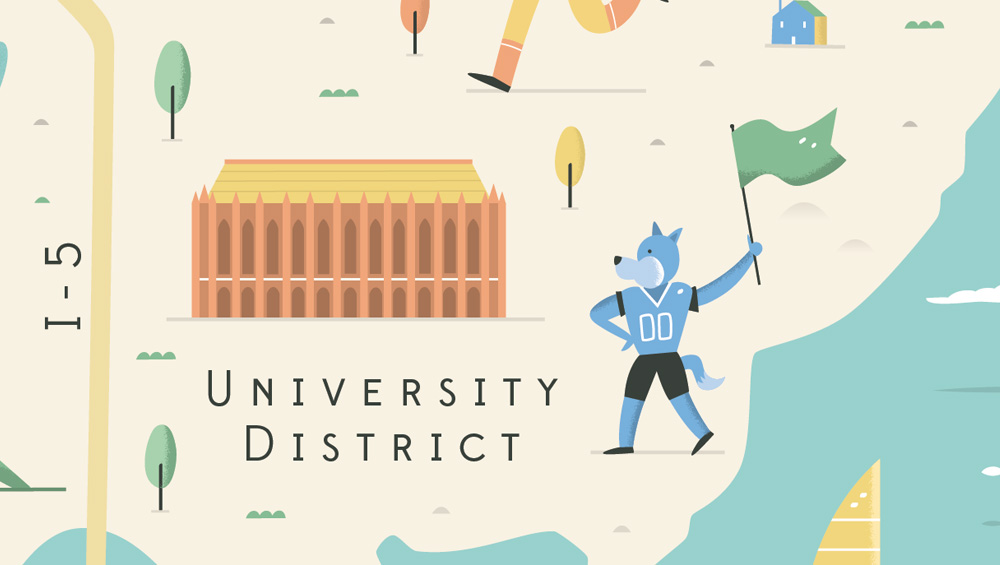
Los pequeños detalles, como edificios, señales de tráfico y árboles, ayudan a llenar cualquier espacio restante y llevar todo el mapa juntos. Revise sus colores y asegúrese de que todo esté armonizando. A veces, solo la adición de algunos árboles pequeños puede alterar el enfoque. Alejar para que pueda ver todo el mapa en la pantalla y modificar la composición y los colores hasta que tenga una composición final bien equilibrada.
A continuación, puede ver mi diseño final para la revista de la Junta de Turismo de Seattle.
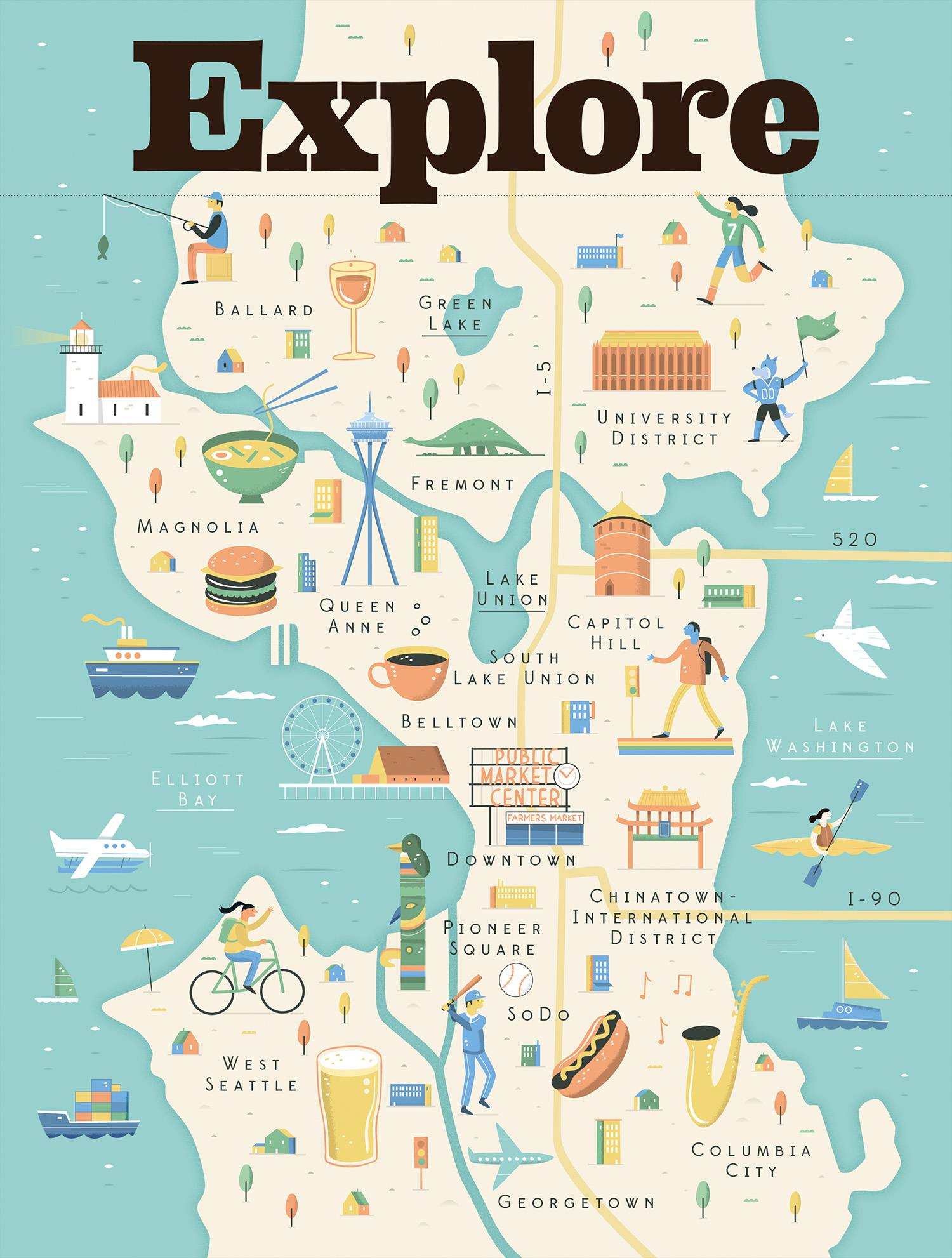
Leer más:
- Estos tutoriales te muestran Cómo dibujar casi cualquier cosa
- 20 mejores consejos para ayudarte a hacer tus primeras marcas
- Las mejores aplicaciones de dibujo para iPad.
Cómo - Artículos más populares
Jamstack: construye sitios web más rápidos y eficientes hoy
Cómo Sep 16, 2025[dieciséis] (Crédito de la imagen: Futuro / Joseph Ford) Jamstack es un método para crear y servir sitios web con una carga..
Cómo dibujar un gato
Cómo Sep 16, 2025[dieciséis] ¿Quieres saber cómo dibujar un gato? Has venido al lugar correcto. Dibujar animales puede ser complicado, pero también ..
Comienza con WebVR
Cómo Sep 16, 2025[dieciséis] SALTA A: Recursos webvr WebVR es una API de JavaScript par..
paso a paso: Cómo imitar la pintura al óleo en Corel Painter
Cómo Sep 16, 2025Solo se siente como ayer cuando estaba jugando a los amigos de la escuela secundaria en los mundos de fantasía llenos de caballeros, magos, bárbaros y tesoros escondidos en las mazmorras. C..
Cómo crear un efecto de escritura animado
Cómo Sep 16, 2025Cuando se usa bien, Animación CSS Puede agregar interés y personalidad a su sitio. En este artículo, caminaremos por cómo crear un efecto animado q..
Construye tu propio juego de física webgl
Cómo Sep 16, 2025[dieciséis] Este proyecto se dividirá en diferentes partes. Daremos una breve introducción a Heroku, muestre cómo usar Physijs con ..
Cómo crear efectos asombrosos con formas CSS
Cómo Sep 16, 2025[dieciséis] Los desarrolladores frontend tienden a pensar en rectángulos; Rectángulos dentro de los rectángulos dentro de los rect�..
Cómo transmitir sonido en una pintura
Cómo Sep 16, 2025[dieciséis] Si bien no es posible mostrar sonido en una imagen convencional y sigue siendo (interactividad multimedia a un lado), es p..
Categorías
- AI & Machine Learning
- Airpods
- Amazon
- Amazon Alexa & Amazon Echo
- Amazon Alexa & Amazon Echo
- Amazon Fire TV
- Amazon Prime Video
- Android
- Teléfonos Y Tabletas Android
- Android Phones & Tablets
- TV Android
- Apple
- Apple App Store
- Homekit De Apple & Apple HomePod
- Música De Apple
- Apple TV
- Mierda De Apple
- Aplicaciones Y Aplicaciones Web
- Apps & Web Apps
- Audio
- Chromebook & Chrome OS
- Chromebook & Chrome OS
- Cromecast
- Cloud & Internet
- Cloud & Internet
- Nube E Internet
- Hardware De Computadora
- Historial De La Computadora
- Cordón De Corte Y Transmisión
- Cord Cutting & Streaming
- Discord
- Disney +
- DIY
- Electric Vehicles
- Erientadores
- Esenciales
- EXPLAINERS
- Juego De Azar
- General
- Gmail
- Adjunto De Google Y Google Nest
- Google Assistant & Google Nest
- Google Chrome
- Google Docs
- Google Drive
- Google Maps
- Google Play Store
- Hojas De Google
- Google Slides
- Google TV
- Hardware
- HBO MAX
- Cómo
- Hulu
- Slang Y Abreviaturas De Internet
- IPhone Y IPad
- Kindle
- Linux
- Mac
- Mantenimiento Y Optimización
- Microsoft Edge
- Microsoft Excel
- Microsoft Office
- Microsoft Outlook
- Microsoft PowerPoint
- Equipos De Microsoft
- Microsoft Word
- Mozilla Firefox
- Netflix
- Interruptor Nintendo
- Paramount +
- PC GAMING
- Peacock
- Fotografía
- Photoshop
- PlayStation
- Privacidad Y Seguridad
- Privacy & Security
- Privacidad Y Seguridad
- Roundups Del Producto
- Programming
- Raspberry Pi
- ROKU
- Safari
- Teléfonos Y Tabletas Samsung
- Samsung Phones & Tablets
- Slack
- Inicio Inteligente
- Snapchat
- Redes Sociales
- Space
- Spotify
- Tinder
- Solución De Problemas
- TV
- Videojuegos
- Virtual Reality
- VPNS
- Navegadores Web
- WiFi Y Enrutadores
- Wifi & Routers
- Windows
- Windows 10
- Windows 11
- Windows 7
- XBOX
- YouTube & YouTube TV
- YouTube & YouTube TV
- ZOOM
- Explicadores







